Команда date відображає дату та час роботи системи. Це дозволяє користувачеві отримувати як дату, так і час у різних форматах. Ця команда також допомагає обчислювати поточну, минулу та майбутню дату за допомогою різних операторів та специфікаторів формату. Для виконання функціональних можливостей системний годинник і годинник сервера повинні точно відповідати встановленому часу. Ось кілька прикладів, які покращать ваші знання про команду date у Linux.
Передумови
Щоб вивчити функціональність команд дати та їх використання, у вашій системі слід встановити Linux (Ubuntu). Після встановлення вам потрібно налаштувати Linux, надавши дані користувача, включаючи ім’я та пароль, для доступу до програм. На малюнку нижче показано інтерфейс Ubuntu. Тут потрібно ввести пароль, щоб продовжити далі.
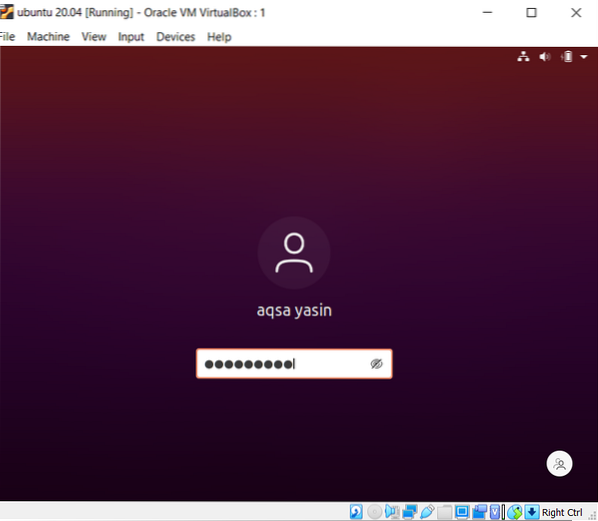
Синтаксис дати
$ date [ОПЦІЯ]… [+ ФОРМАТ]Дата
Основною командою, яка використовується для відображення дати, є введення “Дата”. Він відображає поточну дату та час, які автоматично отримуються від системи. Результат показує день місяця, дату, рік та час. Команда Date отримує дату операційної системи.
$ дата
Керівництво користувача Команда дати
Щоб дізнатись більше про команди, пов’язані з датою, для користувача доступний посібник з експлуатації. Результат показує наступний опис.
$ людина дата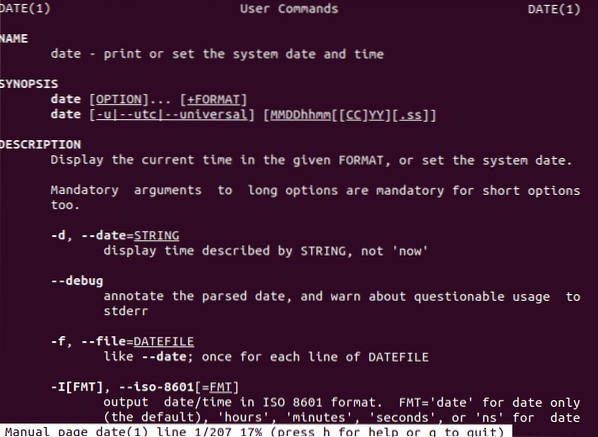
Отримуйте дати в різних форматах
Дати можуть відображатися кількома альтернативними методами. Клавіша „D” відображатиме дату у формі „/” із датою, місяцем та роком. Тоді як “F” відображатиме дату за допомогою “-”, а формат матиме рік, місяць та день відповідно. Щоб зробити це точним та простим для користувача, ми використали рядок, який показує належне значення специфікатора формату, тобто.e., f та d. Оператор “+%” використовується для прив’язки специфікатора формату до дати.

Отримайте день, місяць і рік
У команді використовуються деякі специфікатори формату з датою для покращення функціональності. Це також показано в посібнику користувача, який ми бачили у прикладі вище. Наприклад, ми збираємося пояснити деякі приклади, щоб полегшити їх розпізнавання користувачами. Синтаксис специфікаторів формату:
$ date +% [параметр формату]Оскільки синтаксис це розуміє, ми використовуємо дату та заданий формат, щоб отримати певний результат.
Деякі специфікатори:
% d = представляє день місяця% B = Відображає повну назву місяця
% m = Відображає місяць року
% Y = Відобразити рік
% T = Відображення часу
% H = Зображує годину в часі
% M = Відображення хвилин у часі
% S = Показує секунди в часі
Місяць року
Щоб знайти місяць року. Ми використовуємо формат “B”, як описано вище у прикладах.
$ (дата +% B)
Рік Для відображення поточного року ми використовуємо формат "Y". Якщо ми хочемо лише дві останні цифри року, тоді використовується невелике “у”.
$ (дата +% y)$ (дата +% Y)

День тижняМи використаємо "А", щоб отримати повну назву дня тижня. Тоді як "а" використовується для отримання абревіатури дня.
$ (дата +% A)$ (дата +% a)

Отримайте дати минулого та майбутнього
Останній деньЗа допомогою цієї доданої команди ми отримаємо дату вчора.
$ Echo “вчора = $ (дата -d“ вчора ”)”
Особливий день тому
Ми можемо отримати дати, вказавши відповідну дату, щоб повернутися до цієї конкретної дати. Наприклад, користувач хоче отримати дату 45 днів тому, тому використовується ця команда.
$ Echo “до 45 днів = $ (дата -d“ завтра -45 днів ”)”
Останній місяць
Команда останнього місяця допоможе користувачеві отримати попередній місяць поточного року.
$ Echo “минулого місяця = $ (дата -d“ минулого місяця ”“ +% B ”)”Наступного року
Команда наступного року показує рік після поточного.
$ Echo = "наступний рік = $ (дата -d" наступний рік "+% Y") "
Різниця між датами
Певний день отримується, якщо вказати дві дати. Одна дата віднімається від іншої, щоб отримати кількість днів між ними.
$ Echo $ ((($ (дата -d “2021-3-24” “+% s”) - $ (дата -d “2021-3-18” “+% s”)) / 86400))
Відображення дати за допомогою формату -d або -date
Команда Date знає, як обробляти введення -d або -date. Дата введення приймається як рядок. Щоб отримати дату наступного дня наступного тижня, ми вводимо нижченаведений приклад.
$ date -date = ”наступного вівторка”
Далі команда date може обчислити секунди дати, які минули дотепер. Ми надаємо відносну дату, секунди якої повинні бути відомі.
$ date -d “2021-4-24” + “% s”
Незалежно від формату, який ми вказали в команді, дата завжди відображається за певним шаблоном, встановленим за замовчуванням.
$ date -d “06.05.2021”
Відображення номера тижня в поточному році
Як показано в команді нижче, ми можемо отримати номер тижня поточного року, використовуючи "V".

Номер дня в поточному році
Номер дня до поточної дати відображається за допомогою% j%.
$ Дата +% j
Встановити дату відповідно до часового поясу
Щоб перевірити поточний часовий пояс системи, ми використовуємо команду нижче.
$ Timedatectl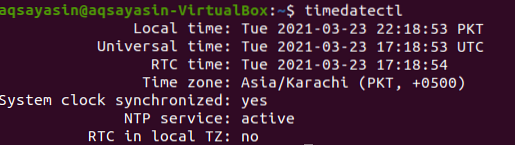
Тут відображатимуться дані про дату та місцевий час певного часового поясу. Тут часовий пояс - Азія / Карачі.
Щоб змінити даний часовий пояс на інший, потрібно знати назву часового поясу. Формат, що використовується для відображення часового поясу, - це регіон / місто. Ось доступні варіанти часового поясу:
$ timedatectl список часових поясів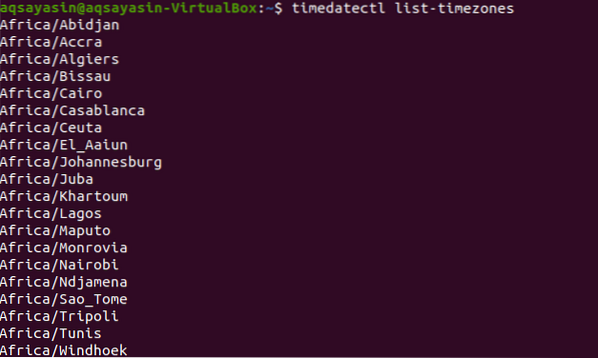
Той самий запит використовується для зміни часового поясу, крім конкретного часового поясу, який потрібно замінити.
$ sudo timedatectl set -timezone Europe / Istanbul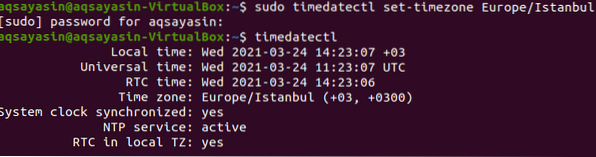
У вищезазначеному випуску ви бачите, що часовий пояс оновлено до Європи / Стамбула.
Отримайте дату та час, встановивши апаратний годинник
Апаратні годинники працюють, навіть якщо немає джерела живлення. Він працює всередині апаратного забезпечення системи.
$ sudo hwclock -шоуРезультат буде продемонстровано, як показано на зображенні:

Висновок
Тепер ми можемо встановити дату або змінити її за допомогою командного рядка в Linux. Це досить просто і зрозуміло. Зазначені вище запити детально обговорюються для користувачів. Специфікатори формату допомагають встановити дату певного дня.
 Phenquestions
Phenquestions


